엑셀 무료 다운로드 방법을 알아보겠습니다. 기업뿐 아니라 개인 사용자에게도 엑셀은 필수적인 데이터 관리 도구입니다.
일정표 작성, 가계부 관리, 매출 분석, 인사 자료 정리 등 다양한 분야에서 활용되기 때문입니다. 하지만 정품 Microsoft Excel은 유료 구독형 서비스(Microsoft 365) 로 제공되어, 단순 사용 목적의 개인이나 학생에게는 다소 부담이 될 수 있습니다. 이번 글에서는 2025년 기준으로 엑셀을 합법적으로 무료로 사용하는 모든 방법과 각 버전별 특징, 대체 프로그램, 모바일 사용법까지 종합적으로 안내드리겠습니다.

목차
엑셀 무료 다운로드 온라인 버전
가장 손쉽고 안전하게 엑셀을 무료로 사용하는 방법은 Excel for Web(엑셀 온라인 버전) 입니다. 이 서비스는 마이크로소프트 계정만 있으면 누구나 무료로 이용할 수 있습니다. 하지만 매크로(VBA), 오프라인 편집 등 일부 고급 기능은 제공되지 않으나 가계부, 출근부, 판매 관리 등 일반적인 용도에는 충분히 적합합니다.
✔ 주요 특징
- 설치가 필요 없습니다. (웹 브라우저에서 바로 실행)
- Excel, Word, PowerPoint를 통합적으로 사용할 수 있습니다.
- 자동 저장 및 클라우드(OneDrive) 동기화 기능을 제공합니다.
- 여러 사용자가 동시에 문서를 편집할 수 있습니다.
✔ 사용 방법
- https://www.office.com 접속
- Microsoft 계정으로 로그인
- “Excel” 아이콘 클릭 후 새 통합 문서 생성
- 파일은 자동으로 OneDrive에 저장
체험판 설치 절차 (Microsoft 365)
엑셀의 전체 기능을 제한 없이 사용하고 싶으시다면 Microsoft 365 체험판(1개월 무료) 을 활용하시면 됩니다. 정품과 동일한 환경에서 엑셀, 워드, 파워포인트 등 모든 오피스 앱을 사용할 수 있습니다. 체험 기간이 끝나면 자동 결제가 진행되므로,체험만 원하신다면 해지 일정을 캘린더에 기록해두시는 것이 좋습니다.
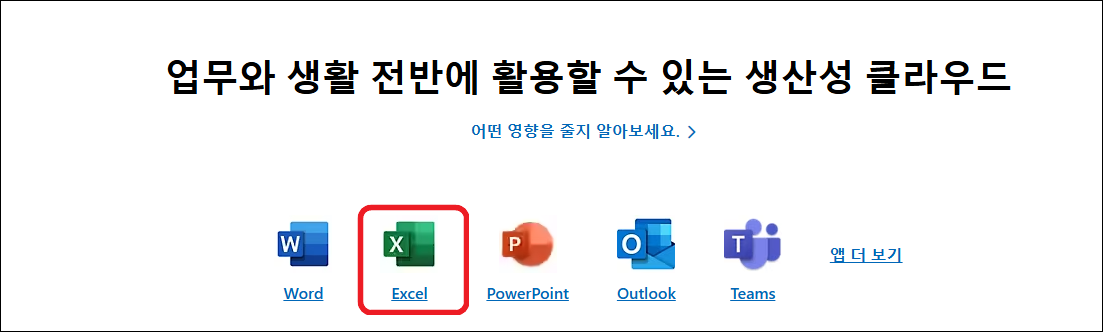

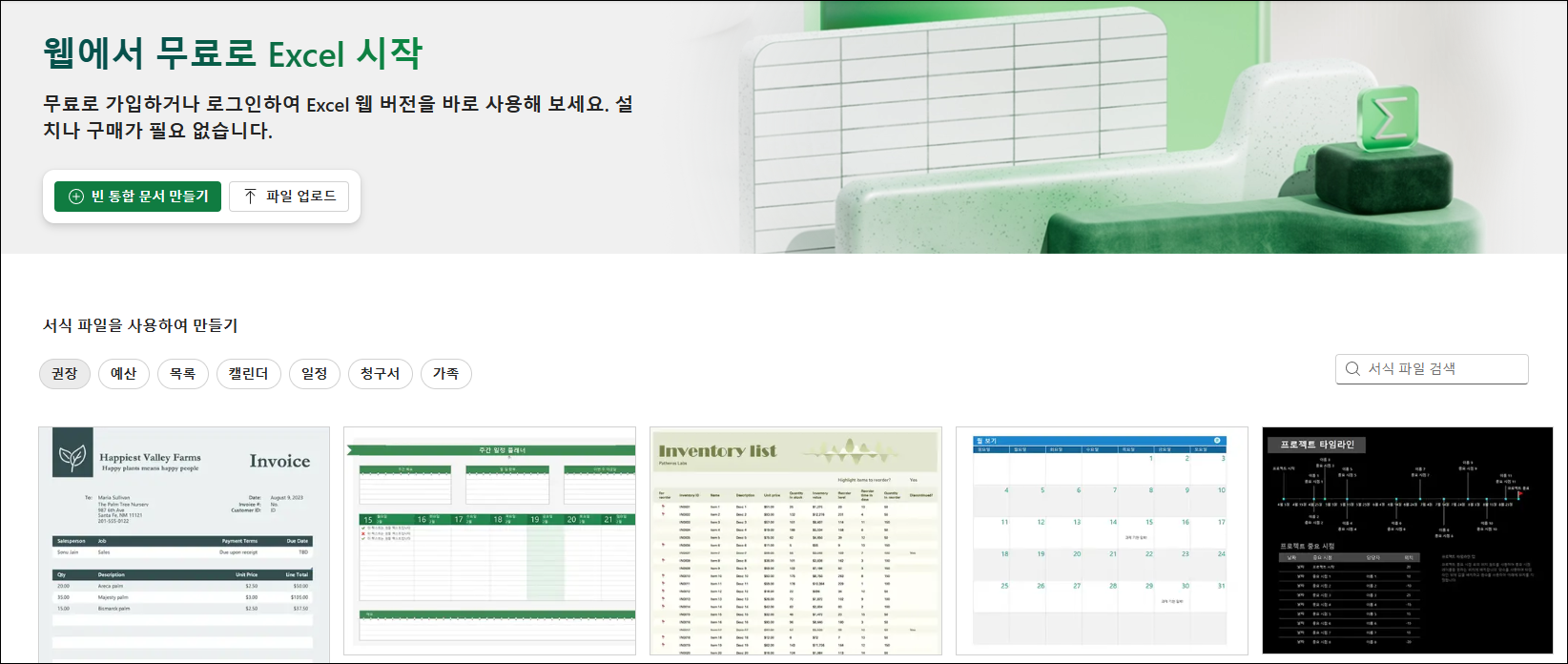
⚙ 다운로드 및 설치 과정
- 마이크로소프트 365 공식 사이트 접속 👉 https://www.microsoft.com/ko-kr/microsoft-365/excel
- “1개월 무료 체험” 클릭
- 로그인 또는 신규 계정 생성
- 결제 카드 등록 (체험 종료 전 해지 가능)
- 설치 파일 다운로드 및 실행
엑셀 대체 프로그램 TOP 5 비교 분석
무료로 엑셀을 대체할 수 있는 프로그램도 다양합니다. 다음은 2025년 기준 가장 많이 사용되는 무료 스프레드시트 프로그램을 비교한 표입니다. 이 중 Google Sheets는 실시간 협업 기능이 탁월하여 팀 프로젝트나 과제 작업에 적합하며,
LibreOffice Calc는 오프라인 환경에서도 안정적인 성능을 보여줍니다.
| 프로그램명 | 특징 | 제공방식 | 엑섹 파일 호환성 |
| Google Sheets | 클라우드 기반, 협업 기능 우수 | 웹 | 매우 높음 |
| LibreOffice Calc | 오픈소스, 오프라인 사용 가능 | PC 설치형 | 높음 |
| WPS Office Spreadsheet | 인터페이스 유사, 가벼움 | PC 및 모바일 | 높음 |
| Zoho Sheet | 기업용 협업 환경에 적합 | 웹 | 중간 |
| OnlyOffice | 문서 협업 중심 솔루션 | 웹·서버 | 중간 |
교육 기관용 Microsoft 365 무료 라이선스 안내
Microsoft는 교육 기관에 소속된 학생과 교직원을 대상으로 Microsoft 365 Education을 무료로 제공하고 있습니다.
이 라이선스는 정식 제품과 동일한 기능을 제공하며, 데스크톱 버전의 모든 기능을 제한 없이 사용할 수 있습니다.
즉, 학업과 교육 활동에 필요한 엑셀, 워드, 파워포인트 등 모든 Microsoft 365 앱을 합법적으로 무료 이용할 수 있습니다.

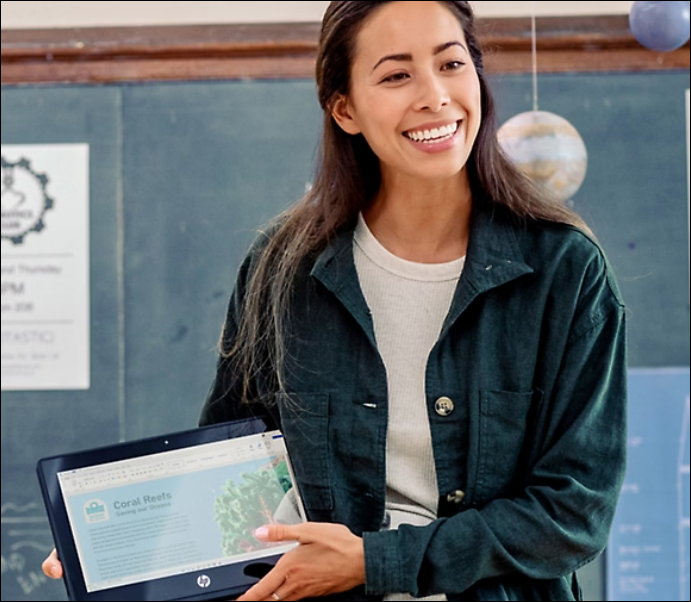



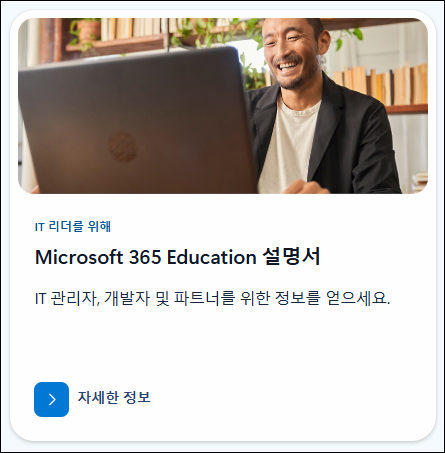
1. 학생 및 교직원 무료 제공
- 대상자: 교육 기관 소속 학생 및 교직원
- 제공 범위: 데스크톱 버전 포함 Microsoft 365 Education 전체 기능
- 특징: 정품 라이선스 제공 , 재학/재직 기간 동안 무료 사용 가능, 클라우드 기반 저장 및 협업 기능 지원
2. 자격 요건
| 적용대상 | 확인방법 |
| 공인 교육 기관 재학생 | 학교에서 발급한 공식 이메일 주소 (.edu, .ac.kr 등) |
| 초·중·고등학교 교직원 | 학생증 또는 재직 증명서 |
| 대학교 교직원 및 대학원생 | 학교 이메일 또는 재직 증명서 |
3. 신청 방법 (단계별 안내)
1단계: 자격 확인
- Microsoft 365 Education 웹사이트 접속
- 학교 이메일 주소 입력
- 자동으로 자격 여부 확인
2단계: 계정 생성
- 학교 이메일로 인증 링크 수신
- 링크 클릭 후 계정 설정
- 비밀번호 생성
3단계: 다운로드 및 설치
- Microsoft 365 포털에서 “설치” 클릭
- 설치 파일 다운로드 후 설치 진행
- 설치 완료 후 계정 로그인
4단계: 정품 인증
- 설치 후 학교 계정으로 로그인
- 자동으로 정품 인증 완료
- 재학/재직 기간 동안 무료 사용 가능
엑셀 무료 템프릿 사이트 안내
엑셀을 처음 사용하거나 빠르게 문서를 만들어야 한다면, 기존에 만들어진 무료 템플릿을 활용하는 것이 효율적입니다.
- 수식 구조가 이미 완성되어 있어 수정만으로 즉시 사용 가능
- 문서 형식이 깔끔하고 표준화되어 업무 효율 상승

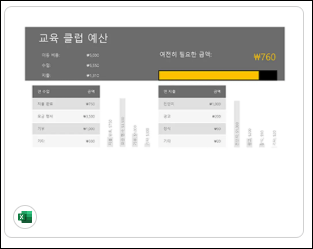


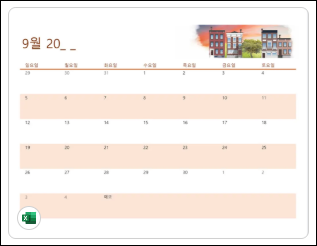
| 사이트명 | 주요 제공 템플릿 | 특징 |
| Microsoft Templates | 예산표, 급여명세서, 견적서 등 | 공식 제공, 직관적인 UI |
| Vertex42 | 회계관리, 프로젝트 일정표 | 사용자 맞춤 템플릿 다양 |
| Spreadsheet123 | 사업 계획서, 인사 관리표 | 파일 형식별 세분화 |
| Template.net | 일정표, 영수증 등 실무형 템플릿 | 카테고리별 정리 우수 |
자주 묻는 질문 FAQ
Q1. 엑셀을 완전히 무료로 사용할 수 있는 방법이 있나요?
→ 네. Microsoft Excel 웹버전(Excel for Web)을 이용하시면 영구적으로 무료로 사용 가능합니다.
Q2. 1개월 체험판은 설치 후 자동 결제되나요?
→ 네. 결제 정보를 입력하면 자동 결제가 활성화됩니다. 만료 전에 ‘구독 해지’를 진행해야 요금이 부과되지 않습니다.
Q3. 모바일 앱도 무료인가요?
→ 네. 스마트폰에서는 대부분의 기능을 무료로 사용할 수 있습니다. 단, 태블릿 고급 기능은 유료 구독 필요합니다.
Q4. 구글 시트와 엑셀의 차이는 무엇인가요?
→ 구글 시트는 협업과 클라우드 접근성이 강점이고, 엑셀은 고급 분석 기능과 VBA 자동화가 장점입니다.
Q5. 불법 복제 엑셀을 사용하면 어떤 문제가 생기나요?
→ 저작권 위반으로 법적 처벌을 받을 수 있으며, 악성코드 감염 등 보안 문제가 발생할 가능성이 높습니다.
곰플레이어 무료다운로드 바로가기
곰플레이어 무료다운로드 방법을 안내합니다. 곰플레이어는 다양한 영상과 음성 파일 포맷을 지원하며, 고화질 영상 재생, 자막 관리, 화면 캡처, VR 모드 등 전문적 기능까지 제공하는 종합 미
yiwi.co.kr
이력서 양식 무료다운 바로가기
이력서 양식 무료다운 파일 및 사이트를 공유합니다. 취업 준비를 하다 보면 제일 먼저 마주하는 것이 바로 ‘이력서’입니다.이력서는 단순한 문서가 아니라 지원자의 첫인상을 결정하는 중요
yiwi.co.kr